PPT为动画设计弹珠效果的相关操作方法
时间:2022-10-26 15:34
很多小伙伴使用PPT却还不会设置PPT为动画设计弹珠效果,所以下面呢,小编就分享了PPT为动画设计弹珠效果的操作教程,一起去看看吧,相信对大家会有帮助。
PPT为动画设计弹珠效果的相关操作方法

打开PPT,新建PPT文档,删除幻灯片中的文本框,插入玻璃弹球素材图片。
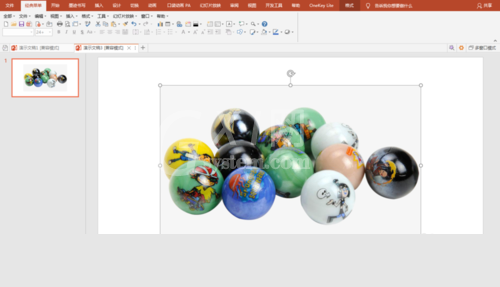
插入圆形形状,调整大小与玻璃球相同。另外复制两个。将圆形形状置于玻璃弹球素材图片上。
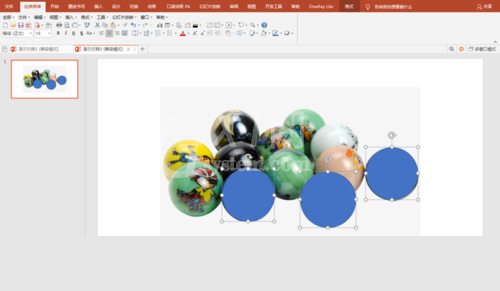
这时设置圆形形状为无填充色,与玻璃弹球素材图片执行“合并形状”中的“拆分”。
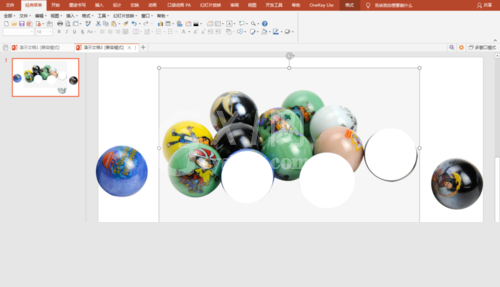
删除拆分后多余部分,并将保留下玻璃弹球作“柔化边缘”处理。
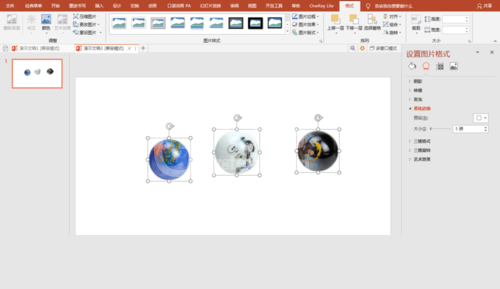
为玻璃弹球加自定义路径动画,路径设计要自然。
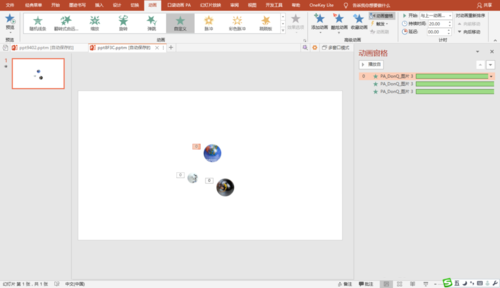
最后播放幻灯片,欣赏玻璃球上下弹跳效果。
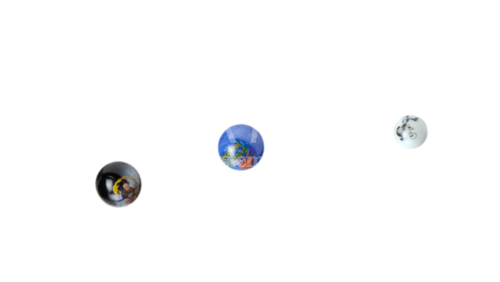
快来学习学习PPT为动画设计弹珠效果的图文步骤吧,一定会帮到大家的。



























